step1. 默认安装即可, 配置环境变量 cmd 输入 git 查看是否安装成功
step2.本地主机生成ssh-key后将其存储在gitlab云端以向服务器确认身份。仓库创建完毕后需要在本地生成ssh-key后储存在gitlab中,这样才能在本地pull和push代码至gitlab云端。这个过程相对复杂,我分成几个substep来一一介绍。这几步可以参看git的官方手册https://gitlab.com/help/ssh/README,不过那里内容比较全面,不太直观,我将其主要思想列在下面。
添加ssh-key
substep2-1.如果自己的主机之前没有ssh-key则需要手动生成。手动生成密钥需要确定其保存位置和设定密码,这里我们都不输入任何其他路径,全部按照缺省值处理。我这里使用的是git bash,所有平台的操作均相同。
输入以下代码来生成ssh-key(注意ssh和key之间没有空格),引号中是你的email地址
ssh-keygen -t rsa -C "your.email@example.com" -b 4096- 1
生成密钥后其保存位置和访问密码都设为默认值(直接回车跳过)。
substep2-2.将密钥保存到云端服务器。成功生成密钥后需要将它保存到云端,我们使用以下命令先将其复制到剪切板。
cat ~/.ssh/id_rsa.pub | clip- 1
之后就可以将ssh-key保存到下图所示页面中了。
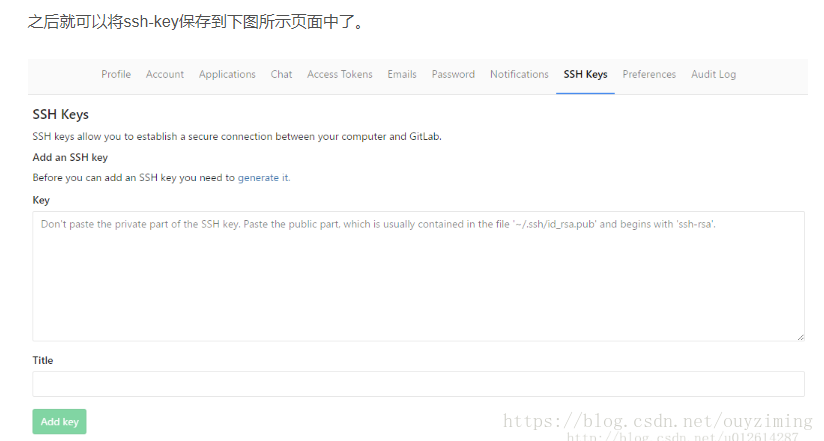
step3.
如果我们git clone的下载代码的时候是连接的https://而不是git@git (ssh)的形式,当我们操作git pull/push到远程的时候,总是提示我们输入账号和密码才能操作成功,频繁的输入账号和密码会很麻烦。
解决办法:
git bash进入你的项目目录,输入:
git config --global credential.helper store
然后你会在你本地生成一个文本,上边记录你的账号和密码。当然这些你可以不用关心。
然后你使用上述的命令配置好之后,再操作一次git pull,然后它会提示你输入账号密码,这一次之后就不需要再次输入密码了。




















 6609
6609

 被折叠的 条评论
为什么被折叠?
被折叠的 条评论
为什么被折叠?








